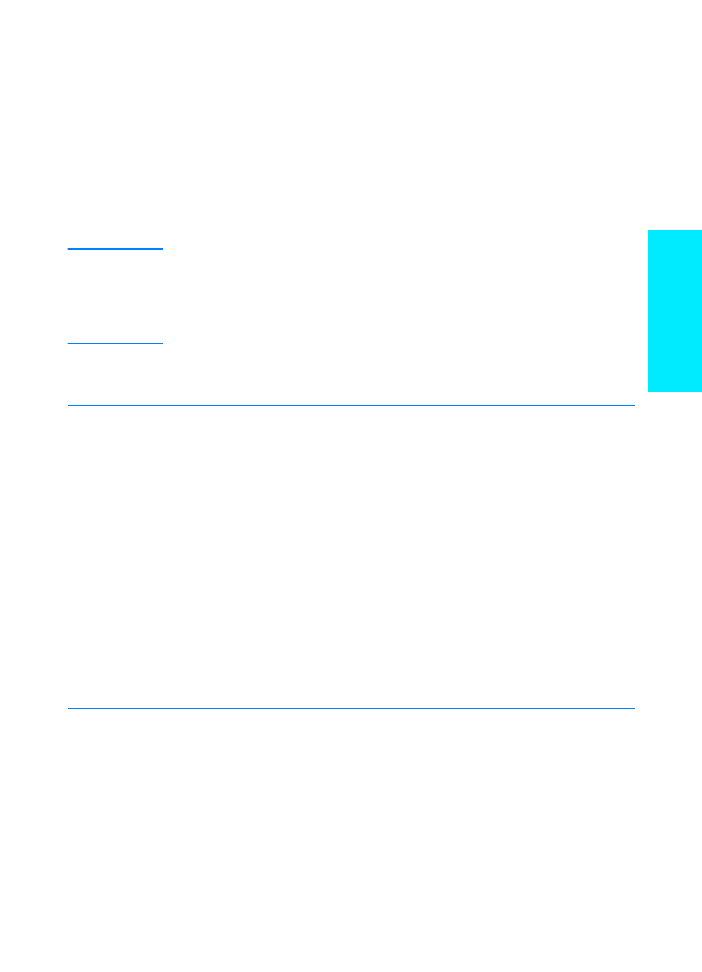
Instalação no Windows
Existem diferentes métodos de instalação no Windows, dependendo do tipo
de cabo conectado:
z
Se tiver conectado um cabo paralelo, consulte a seção a seguir.
z
Se tiver conectado um cabo USB, vá para a página 15.
z
Se tiver conectado um cabo de rede, vá para a página 18.
Se tiver conectado um cabo paralelo
Nota
As seguintes instruções de instalação do software presumem que o computador foi
desligado durante a “Etapa 5: Conectar o cabo da impressora” e “Etapa 6: Conectar o
cabo de alimentação”. Se o computador permaneceu ligado durante essas etapas e
não foi reiniciado, o software da impressora poderá estar instalado, mas as etapas
serão ligeiramente diferentes das apresentadas a seguir. Utilize as instruções do
Windows NT 4.0, na página 14, para sua instalação.
1
Ligue o computador e feche todos os programas abertos.
2
Siga as etapas para a versão Windows:
Windows 3.1x
(somente
driver)
a
Selecione Principal, Painel de controle, Impressoras.
b
Na janela Impressoras, clique em Adicionar. No menu suspenso, selecione
Instalar não listada ou Impressora atualizada e, em seguida, clique em
Instalar.
c
Coloque o CD HP LaserJet 2200 na unidade de CD-ROM.
d
Clique em Procurar. Navegue para “D:\Português\Drivers\Win3x” (em que
D é a letra da unidade de CD-ROM). Selecione “oemsetup.inf” e clique
em OK.
e
Selecione o driver da HP LaserJet Série 2200. Clique em OK.
f
Feche todas as janelas e reinicie o computador.
g
Para verificar se a instalação foi concluída com sucesso, abra um aplicativo
de software de sua escolha e abra ou crie um documento simples.
h
Verifique se aparece o nome correto da impressora e imprima o
documento.
i
Se o documento for impresso corretamente, a instalação estará concluída.
Continue na Etapa 8 na página 20. (Se nada for impresso ou se o
documento não for impresso corretamente, consulte “Se tiver problemas”
na página 21.)
Windows 95
a
A janela “Assistente para atualização do driver de dispositivo” deve
aparecer na tela do computador.
b
Coloque o CD HP LaserJet 2200 na unidade de CD-ROM.
c
Dependendo da versão do Windows 95:
•
Clique em Avançar> (se disponível) e pule para a etapa 3 a seguir.
- ou -
•
Clique em OK e continue com a etapa d a seguir.
d
Na linha fornecida, digite
D:\9xME_LPT
(em que
D
é a letra da unidade de
CD-ROM) e clique em OK.
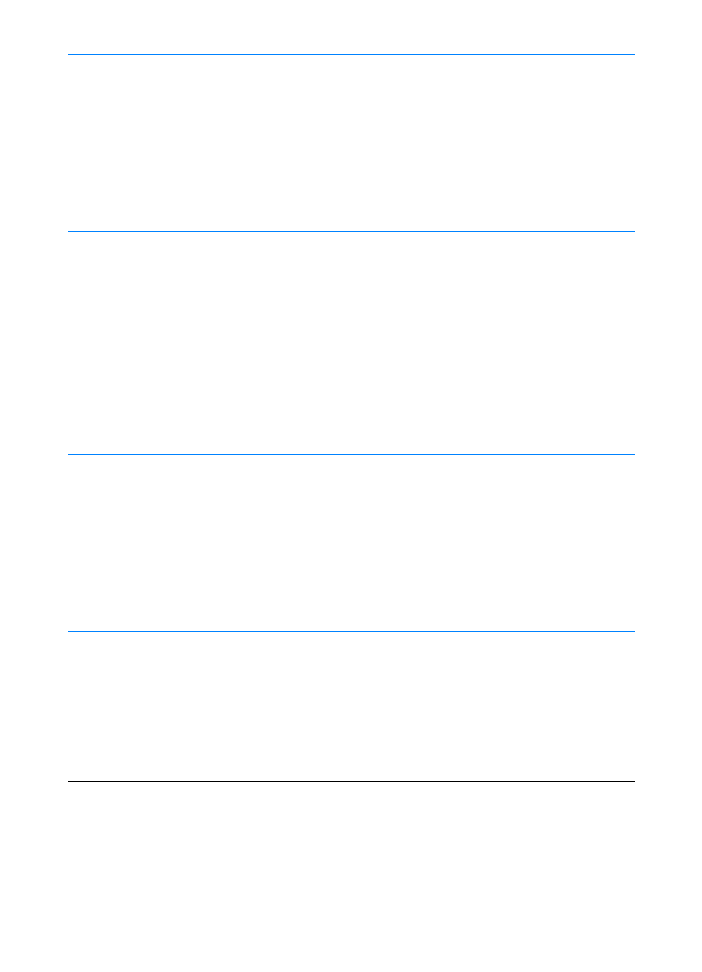
14
PTWW
3
Siga as instruções na tela para instalar o software.
Windows 98
a
A janela “Assistente para adicionar novo hardware” deve aparecer na tela
do computador. Clique em Avançar>.
b
Selecione “Procurar o melhor driver para seu dispositivo (recomendável)”
e clique em Avançar>.
c
Clique nas caixas, conforme o necessário, para que haja uma marca de
seleção ao lado de “Especificar um local:” (e NENHUMA marca de seleção
ao lado de “Unidades de disco flexível” e “Unidade de CD-ROM”).
d
Coloque o CD HP LaserJet 2200 na unidade de CD-ROM.
e
Em “Especificar um local”, digite
D:\9xME_LPT
(em que
D
é a letra da
unidade de CD-ROM). Clique em Avançar>.
Windows
2000 e
Windows XP
a
A janela “Assistente para adicionar novo hardware encontrado” deve
aparecer na tela do computador. Clique em Avançar>.
b
Selecione “Procurar um driver adequado para meu dispositivo
(recomendável)” e clique em Avançar>.
c
Em “Locais de pesquisa opcionais:”, clique nos locais conforme o
necessário para que haja uma marca de seleção ao lado de “Especificar
um local:” (e NENHUMA marca de seleção ao lado de “Unidades de disco
flexível” e “Unidades de CD-ROM”). Clique em Avançar>.
d
Coloque o CD HP LaserJet 2200 na unidade de CD-ROM.
e
Em “Copiar arquivos do fabricante de:”, digite
D:\2000_XP
(em que
D
é a
letra da unidade de CD-ROM) e clique em OK.
f
O Assistente deve exibir uma janela indicando que encontrou o driver;
clique em Avançar>.
Windows
Millennium
a
A janela “Assistente para adicionar novo hardware” deve aparecer na tela
do computador.
b
Selecione “Especificar o local do driver (avançado)” e clique em Avançar>.
c
Selecione “Procurar o melhor driver para seu dispositivo (recomendável).”
e clique nas caixas, conforme o necessário, para que haja uma marca de
seleção ao lado de “Especificar um local:” (e NENHUMA marca de seleção
ao lado de “Mídia removível”).
d
Coloque o CD HP LaserJet 2200 na unidade de CD-ROM.
e
Em “Especificar um local”, digite
D:\9xME_LPT
(em que
D
é a letra da
unidade de CD-ROM). Clique em Avançar>.
Windows
NT 4.0
Para instalar o software no Windows NT 4.0, é necessário ter privilégios de
administrador (na inicialização e reinicialização).
a
Coloque o CD HP LaserJet 2200 na unidade de CD-ROM.
b
Quando aparecer a tela Bem-vindo, siga as orientações nela apresentadas.
Se a tela Bem-vindo não aparecer, clique em Iniciar, Executar, em seguida
digite
D:\SETUP
(em que
D
é a letra da unidade de CD-ROM) e clique
em OK.
c
Clique no botão ao lado de Instalar impressora.
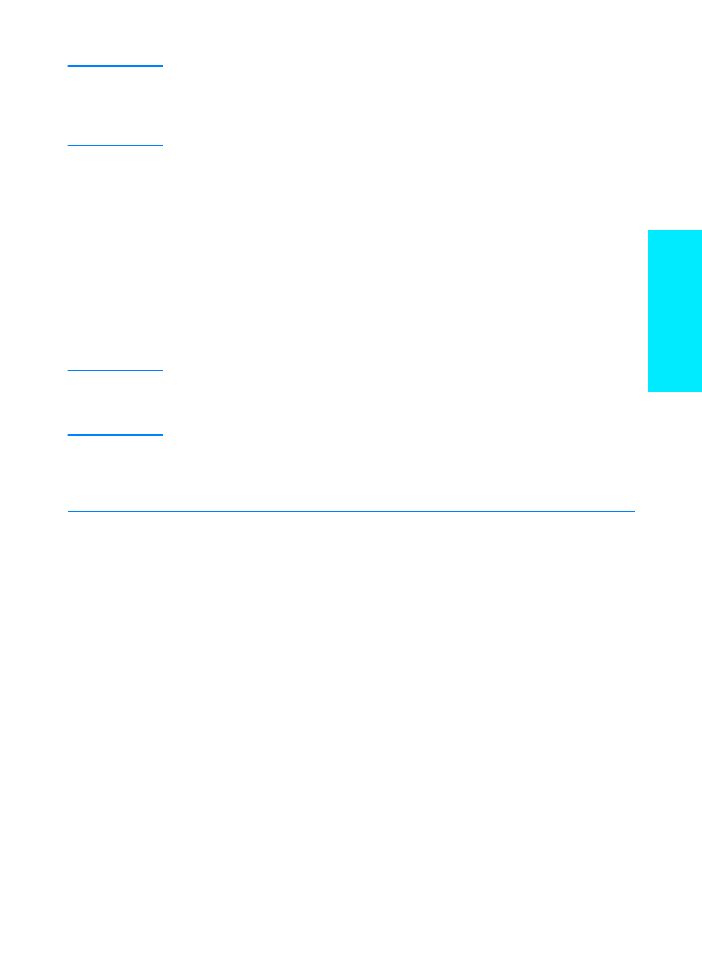
PTWW
Etapa 7: Instalar o software da impressora 15
PortuguesPortugu
ê
s
Nota
Antes de concluir a instalação, verifique se há uma marca de seleção ao lado de
“Imprimir uma página de teste” (quando aparece o prompt).
No Windows 2000, se a janela “Assistente para adicionar novo hardware encontrado”
reaparecer antes da instalação ser concluída, clique em Cancelar.
4
Clique em Concluir.
5
Você será solicitado a reiniciar o computador. Clique em Sim. A página de teste
deverá ser impressa após o computador reiniciar. Se você não for solicitado a
reiniciar o computador, a página de teste deverá ser impressa imediatamente.
(Se você tiver o Windows NT 4.0, não há necessidade de reiniciar o computador.)
6
Se a página de teste for impressa corretamente, a instalação estará concluída.
Continue na “Etapa 8: Registrar e armazenar informações importantes” na
página 20. (Se nada for impresso ou se a página de teste não for impressa
corretamente, consulte “Se tiver problemas” na página 21.)
Se tiver conectado um cabo USB
Nota
Windows 3.1x, 95 e NT 4.0 não suportam conexões do cabo USB. As seguintes
instruções são para computadores que executam o Windows 98, 2000 ou Millennium.
Se quiser conectar um cabo USB ao Macintosh, consulte “Instalação em Macintosh”
na página 17.
1
Se o computador estiver desligado, ligue-o agora. Feche todos os programas
abertos.
2
Siga as etapas para a versão Windows:
Windows 98
a
A janela “Assistente para adicionar novo hardware” deve aparecer na tela
do computador. Clique em Avançar>.
b
Selecione “Procurar o melhor driver para seu dispositivo (recomendável).”
e clique em Avançar>.
c
Clique nas caixas, conforme o necessário, para que haja uma marca de
seleção ao lado de “Especificar um local:” (e NENHUMA marca de seleção
ao lado de “Unidades de disco flexível” e “Unidade de CD-ROM”).
d
Coloque o CD HP LaserJet 2200 na unidade de CD-ROM.
e
Em “Especificar um local”, digite
D:\9xME_USB
(em que
D
é a letra da
unidade de CD-ROM). Clique em Avançar>.
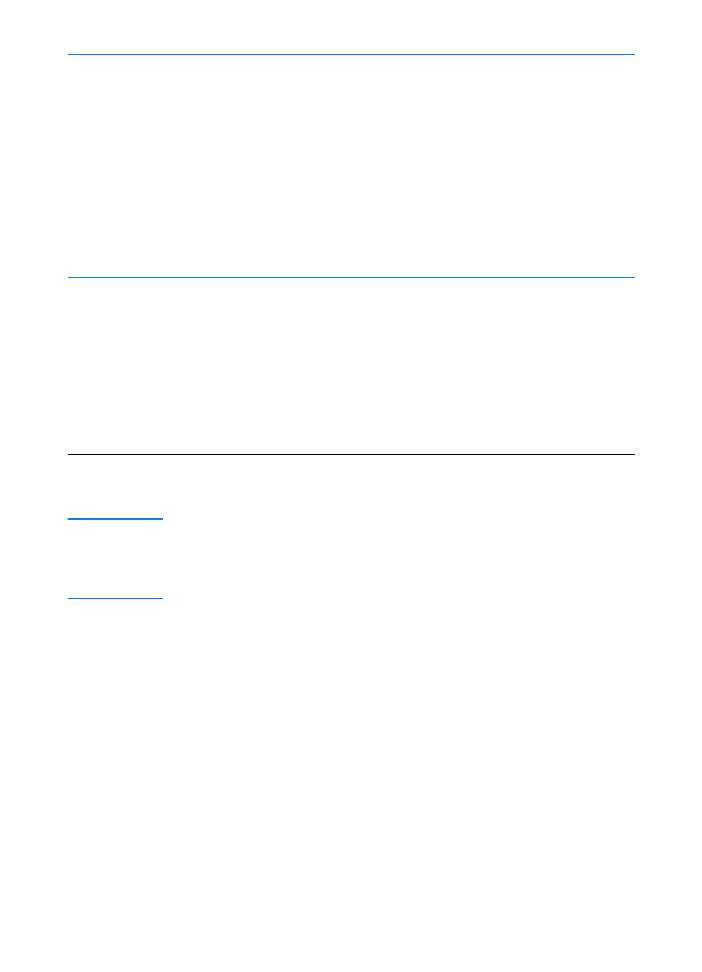
16
PTWW
3
Siga as instruções na tela para instalar o software.
Nota
Antes de concluir a instalação, verifique se há uma marca de seleção ao lado de
“Imprimir uma página de teste” (quando aparece o prompt).
No Windows 2000, se a janela “Assistente para adicionar novo hardware encontrado”
reaparecer antes da instalação ser concluída, clique em Cancelar.
4
Clique em Concluir.
5
Você será solicitado a reiniciar o computador. Clique em Sim. A página de teste
deverá ser impressa após o computador reiniciar. Se você não for solicitado a
reiniciar o computador, a página de teste deverá ser impressa imediatamente.
6
Se a página de teste for impressa corretamente, a instalação estará concluída.
Continue na “Etapa 8: Registrar e armazenar informações importantes” na
página 20. (Se nada for impresso ou se a página de teste não for impressa
corretamente, consulte “Se tiver problemas” na página 21.)
Windows
2000 e
Windows XP
a
A janela “Assistente para adicionar novo hardware encontrado” deve
aparecer na tela do computador. Clique em Avançar>.
b
Selecione “Procurar um driver adequado para meu dispositivo
(recomendável).” e clique em Avançar>.
c
Em “Locais de pesquisa opcionais:”, clique nos locais conforme o
necessário para que haja uma marca de seleção ao lado de “Especificar
um local:” (e NENHUMA marca de seleção ao lado de “Unidades de disco
flexível” e “Unidades de CD-ROM”). Clique em Avançar>.
d
Coloque o CD HP LaserJet 2200 na unidade de CD-ROM.
e
Em “Copiar arquivos do fabricante de:”, digite
D:\2000_XP
(em que
D
é a
letra da unidade de CD-ROM) e clique em OK.
f
O Assistente deve exibir uma janela indicando que encontrou o driver;
clique em Avançar>.
Windows
Millennium
a
A janela “Assistente para adicionar novo hardware” deve aparecer na tela
do computador.
b
Selecione “Especificar o local do driver (avançado)” e clique em Avançar>.
c
Selecione “Procurar o melhor driver para seu dispositivo (recomendável).”
e clique nas caixas, conforme o necessário, para que haja uma marca de
seleção ao lado de “Especificar um local:” (e NENHUMA marca de seleção
ao lado de “Mídia removível”).
d
Coloque o CD HP LaserJet 2200 na unidade de CD-ROM.
e
Em “Especificar um local”, digite
D:\9xME_USB
(em que
D
é a letra da
unidade de CD-ROM). Clique em Avançar>.
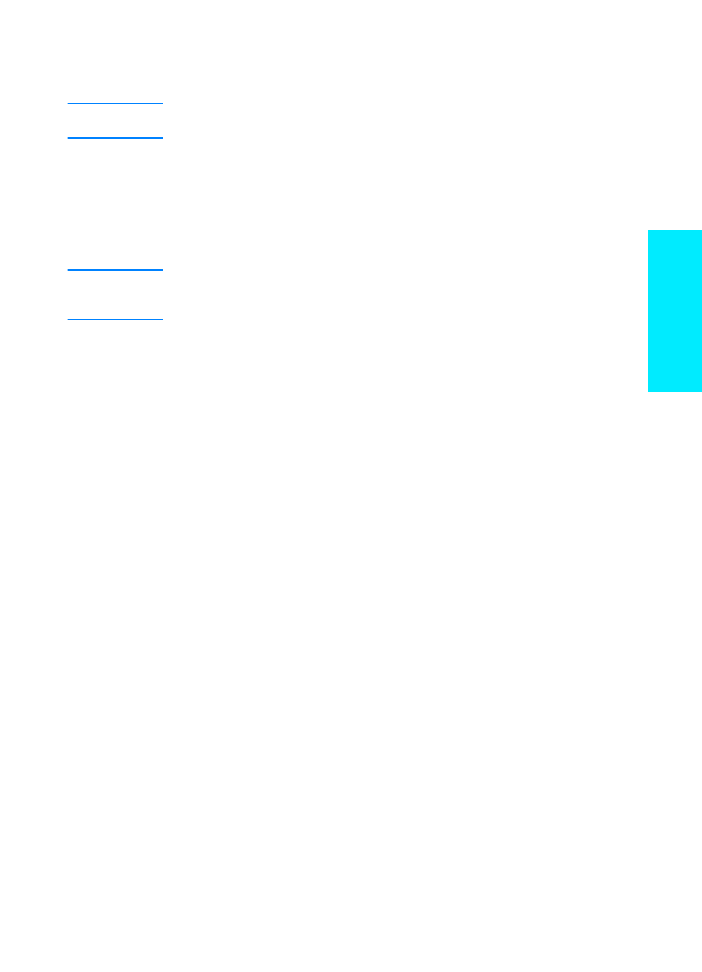
PTWW
Etapa 7: Instalar o software da impressora 17
PortuguesPortugu
ê
s